
Abrir los puertos de tu módem Arris es una operación que deberás utilizarla muy a menudo.
Para utilizar las aplicaciones de descargar música, juegos, … deberás configurar unos puertos específicos de tu módem, igual proceder deberás realizar si quieres jugar a determinados juegos online.
Desde configurarouter.com te enseñaremos como debes proceder para abrir los puertos de tu enrutador Arris y poder disfrutar de tus juegos online preferidos sin problemas.
¿Qué es un puerto?
Los puertos son como los números de las casas. Se utilizan para ayudar a dirigir paquetes de información y tráfico de red a aplicaciones y dispositivos específicos. Estos paquetes entran y salen a través de los puertos de entrada y de salida y cada aplicación utiliza un número de puerto único.
La mayor parte de la administración de puertos ocurre automáticamente en segundo plano, pero a veces es posible que debas ajustar manualmente la configuración de tu puerto.
Esto es especialmente común cuando se configuran servidores multijugador para jugar online o a la hora de instalar una cámara de vigilancia doméstica. En casos como este, es posible que tengas que abrir un puerto específico.
Pasos para abrir puertos en un módem Arris
Lo primero que tendrás que hacer es conocer la dirección que tu computadora tiene en Internet y la dirección de acceso a tu módem Arris. Para ello, sigue estos sencillos pasos:
- Abre una ventana de comandos en Windows o Terminal en Mac. Si tienes sistema operativo Windows introduce “ipconfig”, por el contrario, si dispones de Mac, ingresa “ifconfig“ y pulsa ‘Enter‘.
- Ahora te aparecerá una pantalla con mucha información. Identifica el apartado «Dirección IPv4«, que es donde encontrarás la dirección de tu computadora en Internet.

Una vez ya tienes esta información, te enseñaremos los pasos necesarios para poder abrir los puertos de tu router Arris.
Abrir puertos con DMZ
A continuación, te enseñaremos una serie de pasos para poder habilitar los puertos de tu módem Arris. Comprobarás que es una configuración muy sencilla, eso sí, debes seguir los pasos tal y como te mostramos a continuación:
- Ingresa la dirección IP de tu módem Arris en la barra de tu navegador. Si no sabes cómo hacer esta acción para entrar a la configuración de tu módem Arris, consulta nuestro artículo ¿Cómo entrar a módem Arris?.
- Una vez dentro de la configuración de tu módem, dirígete al menú «Firewall» situado en la parte superior.
- Localiza el apartado «DMZ» en el submenú ubicado en la parte izquierda.
- Habilita la opción «Enable DMZ«. Esto hará que todos los puertos de tu router se habrán por defecto.
- En la opción «Private IP» introduce la dirección IPv4 que anotaste anteriormente.
- A continuación, pulsa ‘Apply‘.
Activar puertos Virtual Servers
- Dentro del menú «Firewall«, dirígete al submenu de la izquierda «VIRTUAL SERVERS«.
- En el panel central, pulsa sobre el botón ‘Add‘.
- Te aparecerá una nueva ventana donde deberás introducir una serie de datos:
- Description: Añadir una descripción que identifique la apertura de puertos.
- Outbound Port: Introducir los puertos que necesites abrir. Por ejemplo:
- Minecraft: 25565.
- Fornite: 53, 80, 443, 5795, 99, 5222, 5800 y 5847.
- Xbox: Puerto 88 (UDP), 3074 (UDP y TCP), puerto 53 (UDP y TCP), puerto 80 (TCP), puerto 500 (UDP), puerto 3544 (UDP), puerto 4500 (UDP), chatear mediante Video Kinect puerto 1863 (UDP y TCP).
- PlayStation: Puertos TCP: 80, 443, 5223 y UDP: 3478, 3479, 3658 y 10070.
- Format: Protocolo del puerto. Sino sabes que tipo es, selecciona la opción «Both«.
- Inbound Port: Los puertos de salida serán los mismos que los introducidos en el apartado «Outbound Port«.
- Para finalizar, pulsa sobre el botón ‘Add Port Trigger‘.

Una vez hemos activado los puertos que necesites, ahora tenemos que hacer otra configuración para relacionar los puertos con la dirección IPv4 de tu computadora.
- Ahora dirígete al submenú «VIRTUAL SERVERS / PORT FORWARDING«.
- En esta sección es donde le diremos los puertos que queremos abrir, que serán los mismo que hemos seleccionado en los pasos anteriores. Para ello, pulsa sobre el botón ‘Add‘.
- Te aparecerá otra nueva ventana donde deberás complementar con datos:
- Description: Te aconsejamos introducir la misma descripción.
- Inbound Port: Introducir los puertos que introdujiste en el primer apartado.
- Format: Protocolo del puerto. Sino sabes que tipo es, selecciona la opción «Both«.
- Private IP Adress: Aquí debes introducir la dirección IPv4 que anotaste en pasos anteriores.
- Local Port: En este apartado hay que introducir los mismos puertos que en el apartado «Inbound Port» de esta sección.
- Para finalizar la configuración de puertos, pulsar sobre el botón ‘Add Virtual Server‘.
- Por último, verás que ya está listado el puerto que acabas de añadir, pero has de tener en cuenta que tengas marcados el check que aparece a la izquierda de la descripción. Este paso lo tienes que repetir con todos los puertos que añadas en esta sección.
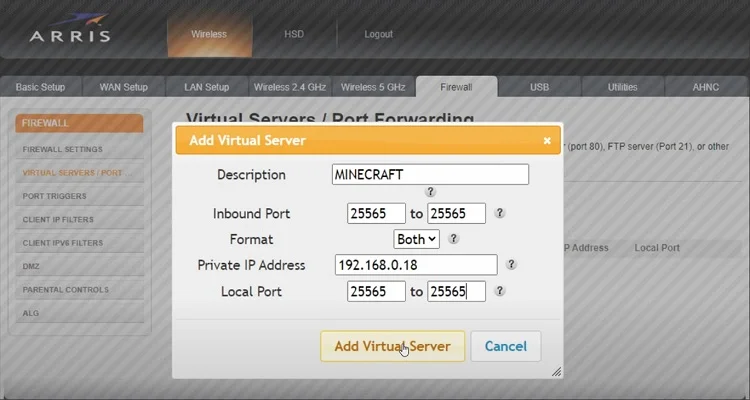
A continuación, te mostramos un vídeo con todos los pasos detallados anteriormente:


